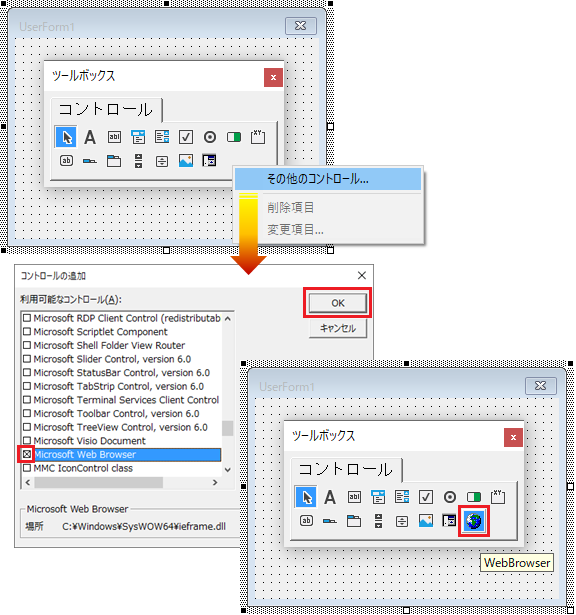1-39 フォームにコントロールを追加するユーザーフォーム 2021.11.16
フォームへのコントロールの追加は、一般的にVBEのデザインモードで行います。
VBEのプロジェクトエクスプローラーでフォームをダブルクリックすると、コード表示ウィンドウにフォームが表示されます。
フォームを選択するとコントロールの「ツールボックス」があわせて表示されます。
もし表示されない場合は、メニューの「ツールボックス」コマンド(次図水色枠部)をクリックしてください。
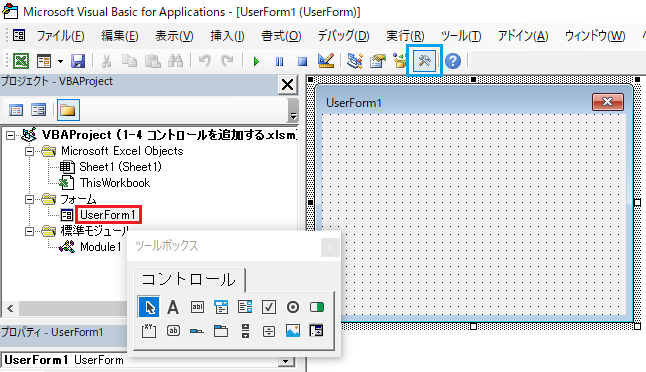
このツールボックスからコントロールを選択し、フォームに追加します。
今回は、テキストボックスとコマンドボタンを1つずつ、任意の場所に追加します。
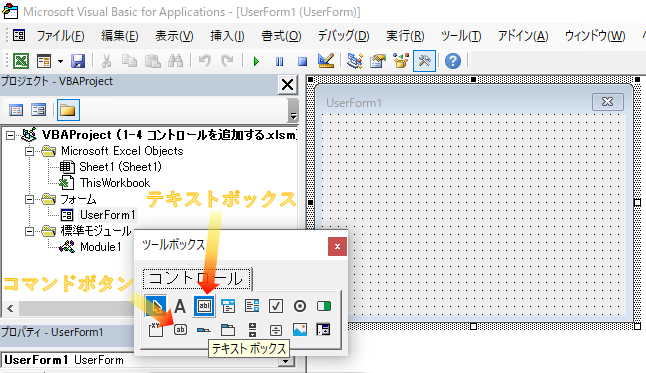
コントロールの追加方法は次の3つです。
・ツールボックスのコントロールを選択し、フォームをクリック
・ツールボックスのコントロールを選択し、フォーム上でドラッグ&ドロップ
・ツールボックスの任意のコントロールを直接フォームにドラッグ&ドロップ
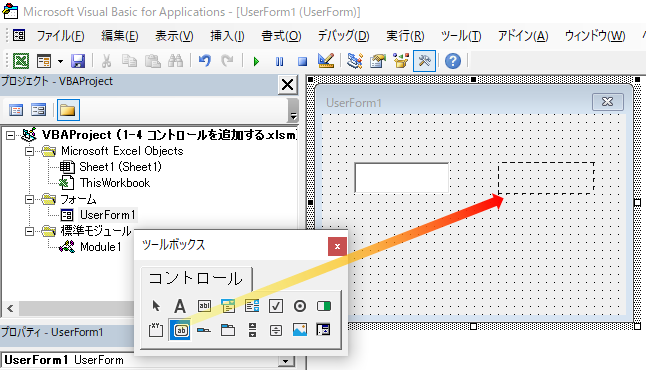
追加されたコントロールをクリックし選択すると、位置やサイズの変更や、プロパティウィンドウでプロパティを設定することが可能です。
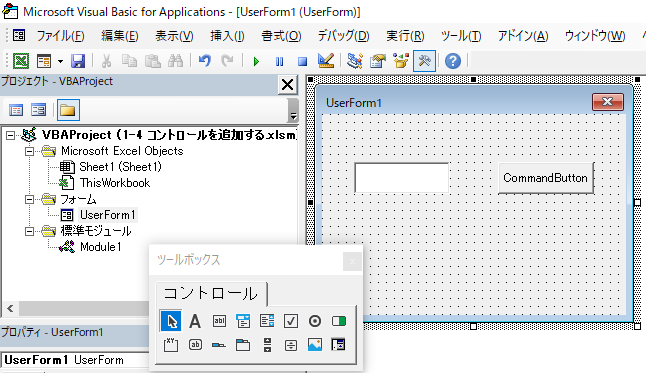
追加したコントロールを複製する場合、対象のコントロールを右クリックし、表示されるメニューで「コピー」を選択し、フォーム上の任意の場所で右クリックし「貼り付け」を行います。
複製されたコントロールはコンテナの中央(フォーム上ならフォームの中央)に貼り付けられます。
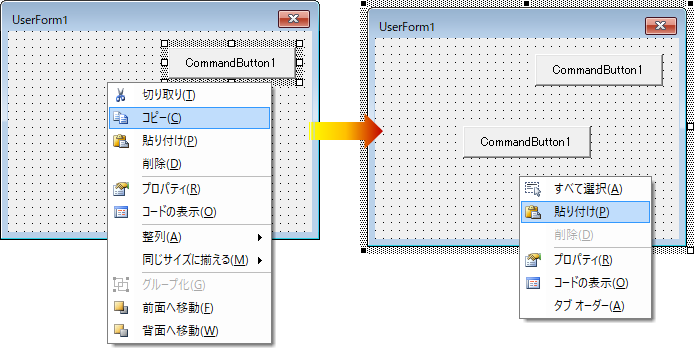
コントロールを削除する場合は、対象のコントロールを選択し[Delete]キーを押すか、右クリックメニューの「削除」を選択します。
デフォルト以外のコントロールの追加
「ツールボックス」の「コントロール」ページの、アイコン間スペースで右クリックをすると、メニューが表示されるので「その他コントロール...」を選択します。
「コントロールの追加」ウィンドウが表示されるので、任意のコントロールにチェックを入れし「OK」を押すと、「コントロール」ページにチェックを入れたコントロールが追加されています。